David und Goliath
Für den C 64 sind inzwischen diverse Zeichenprogramme auf dem Markt. Sie werden mit dem Lichtgriffel, dem Joystick oder mit Paddles gesteuert. Interessant sind in diesem Zusammenhang auch Grafik-Tabletts.

Das Grafik-Tablett »Super Sketch« von PPI (Personal Peripherals, Inc) ist fast vier mal so groß als das »Koala Pad« von Koala Ware. Dem »Koala Pad« liegt eine Diskette mit dem dazugehörigen Programm »Koalapainter« und einigen Beispielbildern bei. Bei PPI wurde das Programm »Graphics-Master« für den »Super Sketch« in ein Steckmodul gepackt. Auf der mitgelieferten Diskette befindet sich lediglich ein Demo-Programm, um die Fähigkeiten des »Graphics-Master« aufzuzeigen. Die Kabel beider Tabletts werden in den Control Port 1 des C 64 gesteckt.
Das »Koala Pad« besitzt eine dunkelgraue druckempfindliche Zeichenfläche, die es erlaubt, mit einen mitgelieferten Stift oder mit dem Fingernagel am Bildschirm zu zeichnen (natürlich nur mit dem dazugehörigem Programm). Über der Zeichenfläche befinden sich zwei Tasten, die jedoch beide die gleiche Funktion haben. Sie werden zur Auswahl im Menü und zum Zeichnen benötigt.
Das Zeichnen mit dem »Super Sketch« ist leider nicht so komfortabel wie mit dem »Koala Pad«. Hier wurde ein Zeiger über einen Kontrollarm mit zwei Paddles verbunden. Diese Version ist in der Herstellung billiger, hat jedoch den großen Nachteil, daß beim Zeichnen immer der ganze Arm mitbewegt werden muß. Dies führt zu recht zackigen Bewegungen. Trotz der größeren Zeichenfläche des »Super Sketch«,.werden oft feinere Bewegungen des Kontrollarms nicht wahrgenommen, da die Paddles diese Bewegungen kaum registrieren. So ist exaktes Zeichnen recht schwierig.
Mit dem »Koala Pad« ist das Zeichnen von kleinen Details trotz der kleineren Zeichenfläche einfacher, da jede kleinste Bewegung auf der druckempfindlichen Membrane an den Computer weitergegeben wird. Das »Super Sketch«- Tablett besitzt fünf Tasten. Der große »RELEASE«- Taster in der Mitte der Tastenreihe hat nur mechanische Funktion. Er hebt die Papierhalter auf beiden Seiten des Tabletts, an denen man Vorlagen befestigen kann.
Damit das Tablett sowohl von Links- als auch von Rechtshändern bequem bedient werden kann, wurden jeweils am linken und am rechten Rand der Tastenreihe eine »LIFT«-Taste angebracht. Wenn eine dieser Tasten gedrückt ist, kann der Kontrollarm bewegt werden, ohne daß der »Graphics-Master« am Bildschirm zeichnet. Beim »Koala Pad« ist dies umgekehrt, denn hier muß beim Zeichnen eine der beiden Tasten gedrückt werden. Die »LIFT«-Taste hat weiterhin die Aufgabe, das Menü des »Graphics-Master« zu verlassen und auf Zeichenbetrieb umzuschalten. Weiterhin befinden sich noch eine »MENÜ«-Taste und eine »SELECT«-Taste auf dem Tablett. Mit der »MENÜ«-Taste wird der Zeichenmodus unterbrochen, und am linken Bildschirmrand erscheint das Hauptmenü. Mit dem Kontrollarm kann nun auf die gewünschte Option gezeigt und mit der »SELECT«-Taste ausgewählt werden.
Software im Steckmodul
Beide Programme (Koalapainter und Graphics-Master) besitzen fast die selben Fähigkeiten. Wie schon erwähnt muß der »Koalapainter« im Gegensatz zum »Graphics-Master« erst von der Diskette geladen werden. Nach dem beeindruckendem Titelbild erscheint das sehr übersichtliche Menü. Hier kann zunächst die Pinselform ausgewählt werden. Es stehen acht verschiedene Stärken zur Verfügung. Das Auswählen ist denkbar einfach. Man drückt zunächst mit dem Stift oder dem Finger auf die Oberfläche des Zeichentabletts, und es erscheint ein Cursor, den man nun durch Stift- oder Fingerbewegung auf das gewünschte Symbol führt und eine der beiden Tasten drückt. Genauso kann mit dem Cursor eine Farbe aus der Farbpalette ausgesucht werden. Zum Zeichnen wählt man mit dem Cursor das Symbol »Draw« an, und schaltet auf den Zeichenbildschirm um. Dies geschieht, in dem man mit den Stift an das untere Ende des Zeichentabletts fährt, so daß der Cursor nicht mehr sichtbar ist, und eine der oberen Tasten betätigt. Das Umschalten zum Menü erfolgt auf die gleiche Weise. Zum Zeichnen benötigt man nun beide Hände, da der Pinselstrich erst angenommen wird, sobald eine der beiden Tasten gedrückt ist. Läßt man die Taste los, fährt der Cursor über das Bild, ohne einen Spur zu hinterlassen. Doch »Draw« ist nur eine von 17 verschiedenen Optionen des »Koalapainters«.
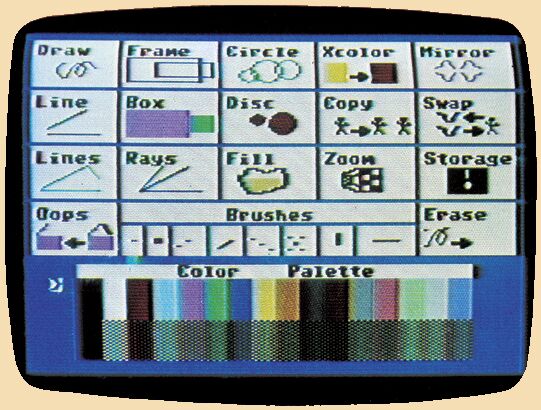
So können mit »Frame« beliebig große Vierecke ins Bild gesetzt werden. Mit »Box« füllt man diese gleich mit der gewählten Farbe. Die Option »Circle« generiert Kreise. Mit »Disk« werden diese ebenfalls farbig ausgefüllt. Hier sei erwähnt, daß leider nur die Größe der Kreise und nicht deren Form beeinflußbar ist, so daß diese nicht rund sondern oval auf dem Bildschirm erscheinen. Durch »Xcolor« kann eine Farbe durch eine andere ersetzt werden. Die Option »Mirror« teilt den Bildschirm durch vertikale und horizontale Teilung in vier gleich große Teile. Zeichnet man nun in einem der vier »Quadranten« so wird dies an der X- und Y-Achse gespiegelt und erscheint auch in den angrenzenden »Quadranten«, natürlich spiegelverkehrt. »Line« verbindet zwei Punkte durch eine Linie miteinander. Die Option »Lines« beschränkt dies nicht auf zwei Punkte. Es können also beliebig viele Punkte mit einer Linie verbunden werden. Mit »Rays« läßt sich ein Strahlenbündel erzeugen. Die Option »Fill« füllt eine begrenzte Fläche mit einer bestimmten Farbe auf.
Sehr interessant ist »Zoom«. Mit ihr kann ein bestimmter Bildschirmausschnitt vergrößert und herangeholt werden (Bild 2). Außerdem erscheinen am unteren Rand des »Zoom«-Fensters alle 16 Farben, so daß Details sehr genau gezeichnet werden können. Zu Beachten ist allerdings, daß in einer 8x8-Matrix nicht mehr als vier Farben vorkommen dürfen. »Copy« dupliziert einen beliebigen Bildausschnitt. Hier sind auch Überlagerungen möglich. »Swap« schaltet zwischen ersten und zweiten Zeichenbildschirm um. Hat man einen entscheidenden Fehler gemacht, zum Beispiel eine falsche Fläche ausgefüllt, so kann dies durch den Befehl »Oops« rückgängig gemacht werden. Das Bild erscheint dann wie vor dem letzten Wechsel zum Menü. Mit »Erase« kann die Zeichnung wieder gelöscht werden. Die 17te und letzte Option »Storage« schaltet auf das Disk-Menü um. Hier können Bilder geladen, abgespeichert und Disketten formatiert werden. Auf der Diskette befinden sich einige Kunstwerke wie zum Beispiel das Bild »Jungle« (Bild 1).
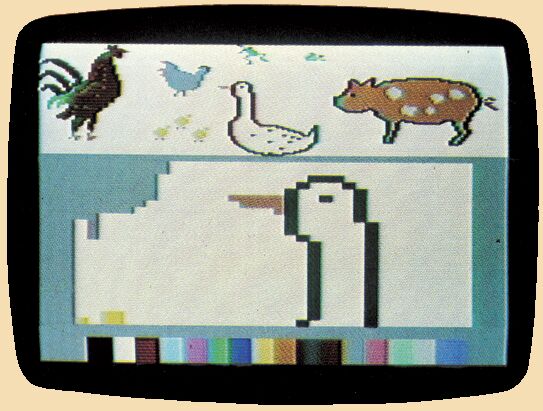
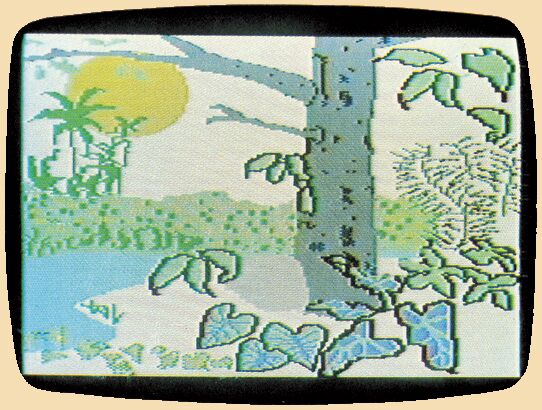
Super Sketch
Das Programm »Graphics-Master« befindet sich auf einem Steckmodul. Wird die Menü-Taste gedrückt, erscheint eine leere Zeichenfläche, an deren linken Seite sich das Hauptmenü befindet — leider nicht so übersichtlich wie bei »Koalapainter«. Im Gegensatz zu »Koalapainter« kann hier aber die Pinselform selbst kreiert werden. Hierfür wählt man mit dem Kontrollarm die Option »brush« an. Zum Zeichnen stehen natürlich auch alle 16 Farben zur Verfügung. Hier funktioniert das Zeichnen jedoch anders. Das Zeichenbrett registriert jede Bewegung und hinterläßt, wenn die »LIFT«-Taste nicht gedrückt wurde, ungewollte Spuren in der Zeichnung.
Nun zu den einzelnen Befehlen: »clear« löscht logischerweise den Bildschirm. Die Befehle »swap«, »fill« und »draw« haben gleiche Funktionen wie bei »Koalapainter«. Die Option »eraser« simuliert einen Radiergummi. Mit »undo« können (wie mit »Oops« beim »Koalapainter«) Fehler rückgängig gemacht werden. Auch der »Graphics-Master« besitzt zwei Zeichenflächen, zwischen denen mit »page« umgeschaltet werden kann. Beim »Koalapainter« werden bei »Fill«, »Box« und »Disk« nur begrenzte Flächen mit Farbe aufgefüllt. Beim »Graphics-Master« bieten sich mit »design« weitere Möglichkeiten, Flächen auszufüllen. So kann ein Zeichenmuster entworfen werden, mit dem eine Fläche aufgefüllt wird.
Mit der letzten Option im Hauptmenü »expert« wird auf das »Expert-Menü« umgeschaltet. Hier finden sich die Befehle »lines«, »rays«, »circle«, »box«, »copy« und »zoom« wieder, die auch dieselbe Bedeutung wie beim »Koalapainter« haben. Hier sei jedoch erwähnt, daß es mit »circle« möglich ist, wirklich runde aber auch ovale Kreise (Ellipsen) darzustellen.
Kommt man mit einem Kreis über den Bildschirmrand hinaus, so wird dieser im Gegensatz zum »Koalapainter« nicht hinausgeschoben sondern »staut« sich am Bildschirmrand. Das »zoom«-Fenster ist leider nicht so komfortabel, da keine Farbänderung vorgenommen werden kann. Das Fenster erscheint am linken unteren Eck der Zeichenfläche und ist nicht annähernd so groß wie beim »Koalapainter« (Bild 4). Mit der Option »h or v« können nur horizontale oder vertikale Linien gezeichnet werden, »window« erlaubt es, daß sich bestimmte Befehle wie »clear« oder »fill« nur auf den durch »window« gekennzeichneten Bereich, beschränken.
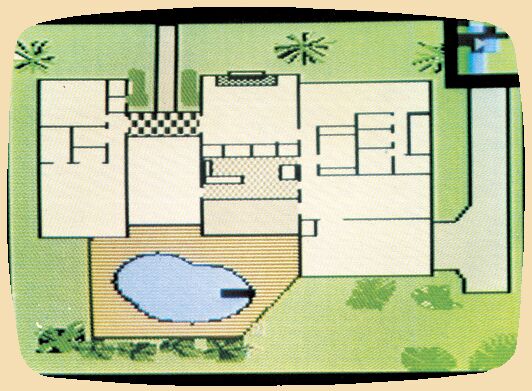
Die Option »copy 1/2« kopiert Bildausschnitte von der ersten zur zweiten Zeichenfläche oder umgekehrt. »quad« hat die gleiche Funktion wie »Mirror« beim Koalapainter, während »mirror« beim »Graphics-Master« den Bildschirm nur vertikal trennt. Die Option »flip« spiegelt jede Tätigkeit an einer horizontalen Trennlinie des Bildschirms. Mit »show« können Sie Ihr Meisterwerk bewundern, ohne daß ein flackernder Cursor Sie ablenkt. Die Option »reset« schaltet »window«, »quad«, »mirror«, »flip« und »zoom« wieder aus. »files« hat die selbe Bedeutung wie »Storage« beim Koalapainter. Nur kann hier auch mit Kassette gearbeitet werden. Es bleibt hier noch zu erwähnen, daß mit »Super Sketch« und »Graphics-Master« auch die Bilder vom »Koalapainter« geladen und bearbeitet werden können. Künstlerisch gelungen ist der Pelikan (Bild 5).
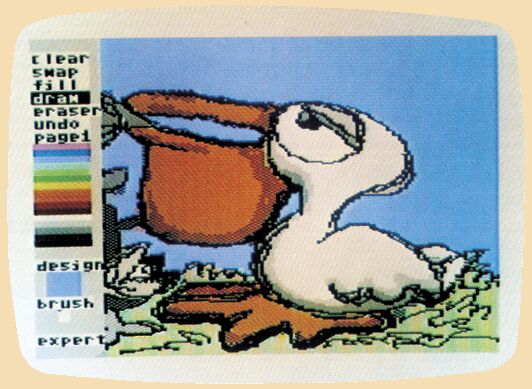
Beide Handbücher sind recht ausführlich. Jedoch muß man seine Englischkenntnisse wieder hervorkramen, da beide Bedienungsanleitungen englisch abgefaßt sind. Dem »Super Sketch« liegen außerdem einige Vorlagen bei, die auf dem Tablett befestigt werden können. Beim Nachzeichnen braucht man einiges Geschick, um mit dem Kontrollarm exakt der Vorlage zu folgen.
Da die Hardware von PPI dem »Koala Pad« unterlegen ist, versucht man mit zusätzlichen Funktionen im »Graphics-Master« wieder an Boden zu gewinnen. Ob dies gelingt ist Ansichtssache.
(Christian Quirin Spitzner/rg)